Monivalinta (tehtävätyökalu)
Monivalintatehtävä
Monivalintatehtävä-työvälineen avulla voit luoda testejä ja kyselyitä, jossa vastaaja valitsee vastausvaihtoehdoista yhden tai useamman vaihtoehdon. Tehtävän tekijä määrittelee oikean tai oikeat vastaukset sekä pistemäärät oikealle/oikeille vastauksille ja mahdolliset miinuspisteet väärille vastauksille. Vastaukset voi jättää myös kokonaan pisteyttämättä.
- Samaan tehtävään voi lisätä useampia kysymyksiä.
- Kysymykselle voi antaa useita eri vastausvaihtehtoja.
- Vastausvaihtoehdot voidaan järjestää satunnaisesti.
- Kysymykselle voi asettaa yhden tai useamman oikean vastauksen.
- Tehtävä tarkistaa itse itsensä ja pisteyttää vastaukset automaattisesti. Opettaja voi kuitenkin halutessaan muokata pisteitä myös jälkikäteen.
Näin luot monivalintatehtävän:
1. Napauta sivun oikeassa reunassa olevaa vihreää +Luo-painiketta ja valitse sivulle avautuvasta työvälinelistasta Monivalintatehtävä.
2. Valitse avautuvasta työvälineiden listasta Monivalinta.
3. Kirjoita Otsikko-kenttään tehtävälle otsikko ja kirjoita Tehtävänanto-kenttään tehtävälle/testille tarkempi ohjeistus. Tehtävänanto kentän voi jättää tyhjäksi. Tehtävien pisteytyksen voi ottaa pois päältä, jolloin oppijoiden vastauksia ei pisteytetä. Sekoita vaihtoehdot -valinta sekoittaa oppijoille näytettävien vastausvaihtoehtojen järjestyksen satunnaiseksi.
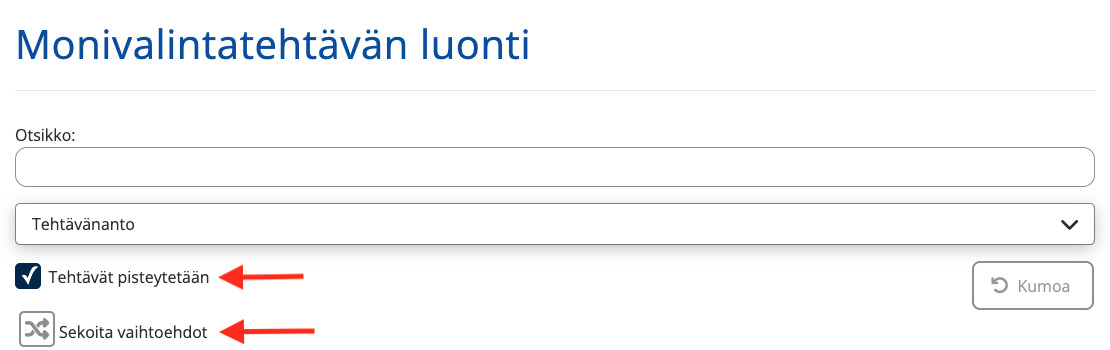
4. Lisää kysymys ja vastausvaihtoehdot. Esimerkin kuvassa voi kysymykseen vastata ainoastaan yhden vastauksen. Jos kysymyksessä on useampi oikea vastausvaihtoehto, siirrä liukukytkintä Salli useamman vaihtoehdon valinta -kohdassa. Koko kysymyksen vastauksineen voit poistaa kysymyksen perässä olevasta rastista. Jos haluat poistaa yksittäisen vastausvaihtoehdon, klikkaa vastausvaihtoehdon perässä olevaa rastia.
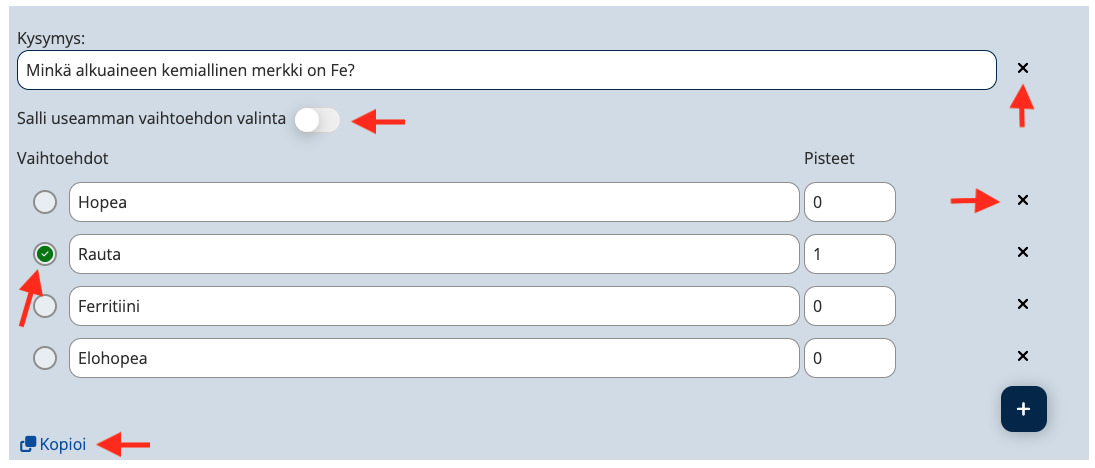
5. Valitse oikea vastaus tai oikeat vastaukset klikkaamalla vastauksen edessä olevaa valintaa. Jos kysymyksessä on vain yksi oikea vastaus, kuten yllä, klikkaa valintaa. Jos kysymyksessa voi olla useita oikeita vastauksia, klikkaa jokaisen oikean vastauksen edessä olevaa valintaa.
6. Voit muokata tehtävän pisteytystä halutessasi. Oletuksena oikeasta vastauksesta saa yhden pisteen ja väärästä vastauksesta nolla pistettä. Jos oikeita vastauksia voi olla useita, saatat haluta määritellä vääristä vastauksista miinuspisteitä. Tällöin oppilas ei saa täysiä pisteitä valitsemalla kaikkia vastausvaihtoehtoja.
7. Voit kopioida kysymyksen vastausvaihtoehtoineen uuden kysymyksen pohjaksi klikkaamalla Kopioi. Jos haluat luoda uuden kysymyksen, klikkaa Lisää uusi kysymys -painiketta viimeisen kysymyksen alta.
8. Kysymysten keskinäistä järjestystä voit muuttaa tarttumalla kysymyksen yläreunaan hiiren vasen painike pohjassa ja raahaamalla kysymys haluamaasi kohtaan.
9. Kun olet lisännyt haluamasi määrän kysymyksiä vastausvaihtoehtoineen, määrittele vielä lopuksi alareunasta tehtävän yleiset asetukset. Voit määritellä esimerkiksi, mihin saakka tehtävään voi vastata (määräaika), kuinka monta kertaa oppija saa vastata tehtävään sekä näytetäänkö tulos oppijalle vai ei. Lisäksi voit määritellä saako oppija muokata tai poistaa omia palautuksiaan (oletuksena ei saa).
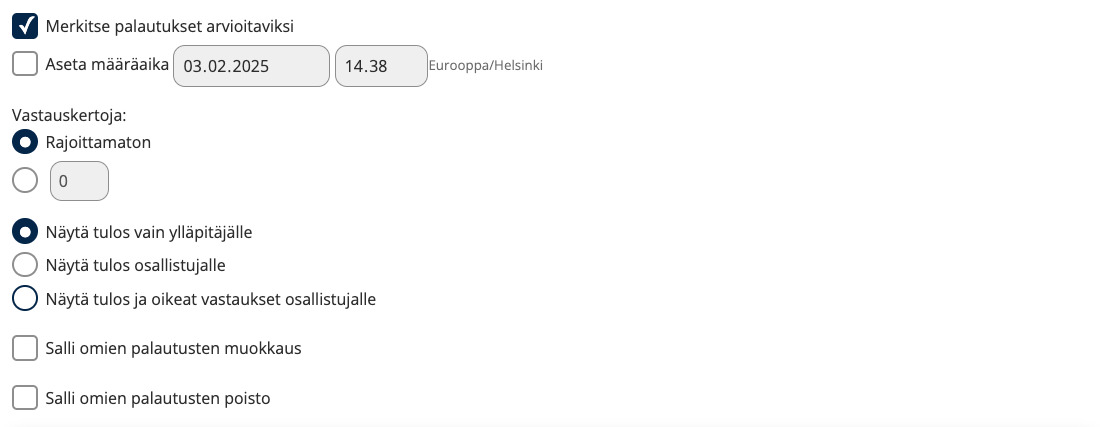
10. Koko tehtävää koskevissa asetuksissa voit myös lisätä tehtävän oppimisen seurantaan (Oppimisen seuranta) sekä määritellä tehtävän julkaisemisen ajankohdan (Ajastus).

11. Muista tallentaa tehtäväsi. Valmis tehtävä näyttää sekä oppijalle että opettajalla tältä:
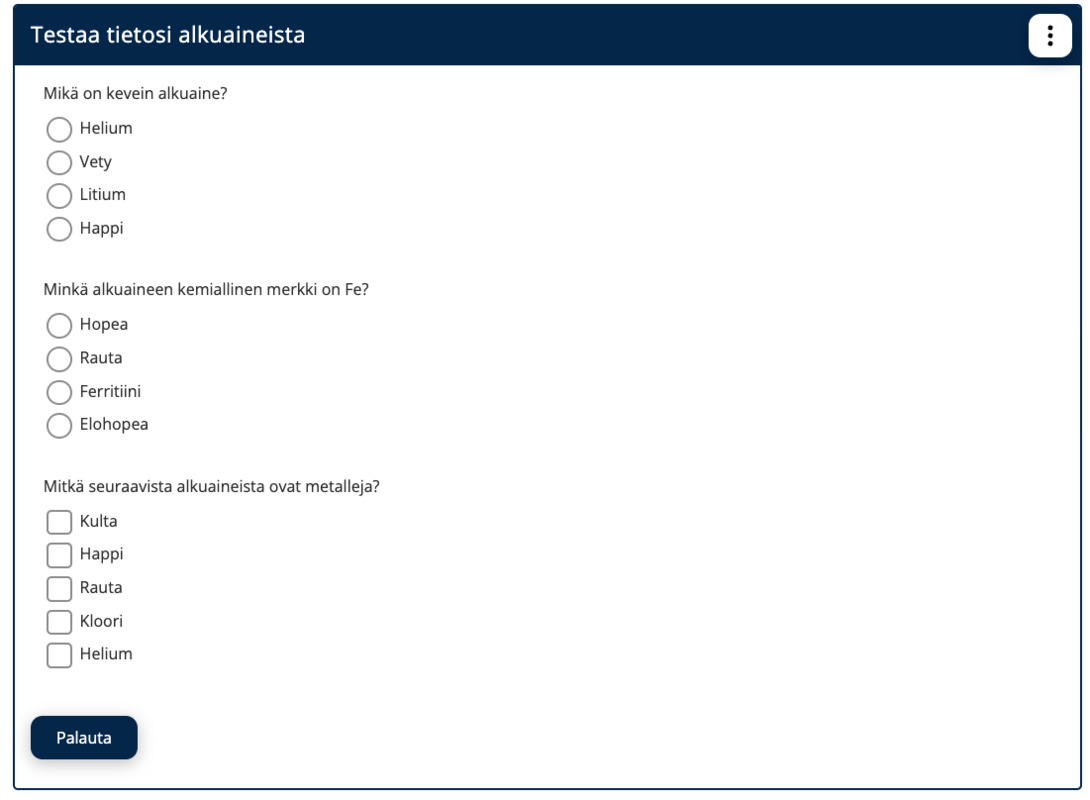
2. Valitse avautuvasta työvälineiden listasta Monivalinta.
3. Kirjoita Otsikko-kenttään tehtävälle otsikko ja kirjoita Tehtävänanto-kenttään tehtävälle/testille tarkempi ohjeistus. Tehtävänanto kentän voi jättää tyhjäksi. Tehtävien pisteytyksen voi ottaa pois päältä, jolloin oppijoiden vastauksia ei pisteytetä. Sekoita vaihtoehdot -valinta sekoittaa oppijoille näytettävien vastausvaihtoehtojen järjestyksen satunnaiseksi.
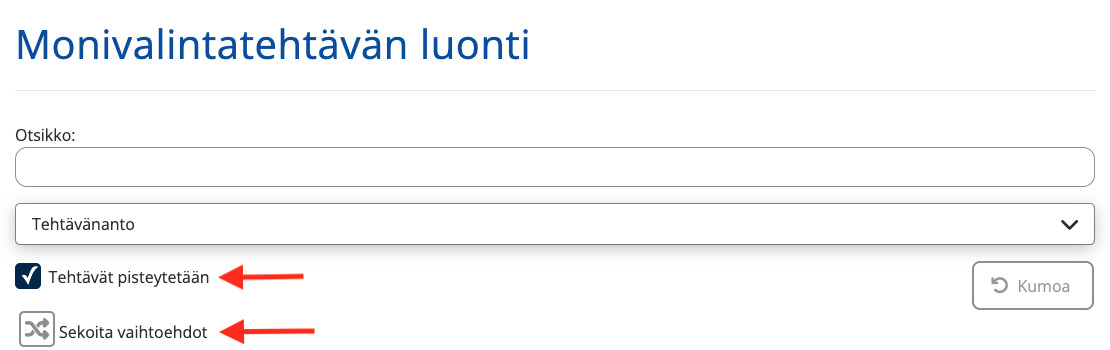
4. Lisää kysymys ja vastausvaihtoehdot. Esimerkin kuvassa voi kysymykseen vastata ainoastaan yhden vastauksen. Jos kysymyksessä on useampi oikea vastausvaihtoehto, siirrä liukukytkintä Salli useamman vaihtoehdon valinta -kohdassa. Koko kysymyksen vastauksineen voit poistaa kysymyksen perässä olevasta rastista. Jos haluat poistaa yksittäisen vastausvaihtoehdon, klikkaa vastausvaihtoehdon perässä olevaa rastia.
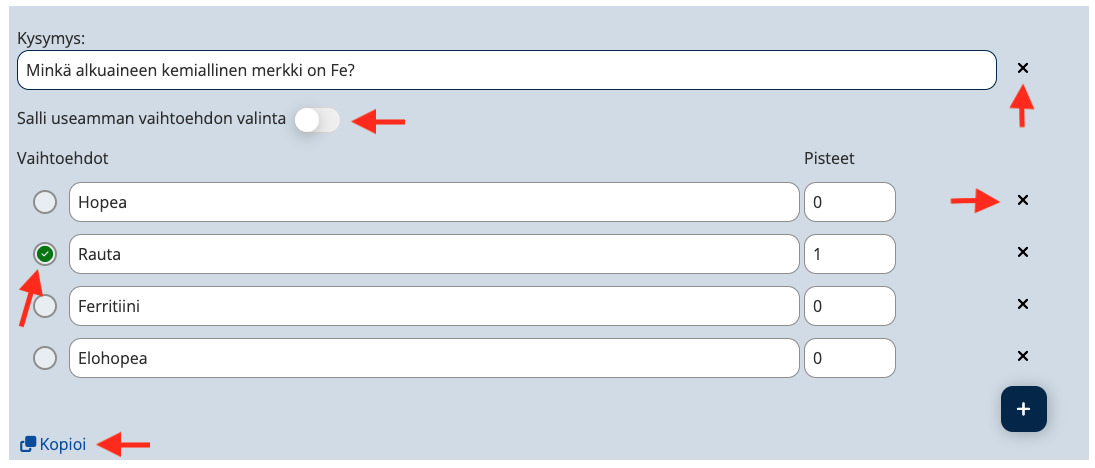
5. Valitse oikea vastaus tai oikeat vastaukset klikkaamalla vastauksen edessä olevaa valintaa. Jos kysymyksessä on vain yksi oikea vastaus, kuten yllä, klikkaa valintaa. Jos kysymyksessa voi olla useita oikeita vastauksia, klikkaa jokaisen oikean vastauksen edessä olevaa valintaa.
6. Voit muokata tehtävän pisteytystä halutessasi. Oletuksena oikeasta vastauksesta saa yhden pisteen ja väärästä vastauksesta nolla pistettä. Jos oikeita vastauksia voi olla useita, saatat haluta määritellä vääristä vastauksista miinuspisteitä. Tällöin oppilas ei saa täysiä pisteitä valitsemalla kaikkia vastausvaihtoehtoja.
7. Voit kopioida kysymyksen vastausvaihtoehtoineen uuden kysymyksen pohjaksi klikkaamalla Kopioi. Jos haluat luoda uuden kysymyksen, klikkaa Lisää uusi kysymys -painiketta viimeisen kysymyksen alta.
8. Kysymysten keskinäistä järjestystä voit muuttaa tarttumalla kysymyksen yläreunaan hiiren vasen painike pohjassa ja raahaamalla kysymys haluamaasi kohtaan.
9. Kun olet lisännyt haluamasi määrän kysymyksiä vastausvaihtoehtoineen, määrittele vielä lopuksi alareunasta tehtävän yleiset asetukset. Voit määritellä esimerkiksi, mihin saakka tehtävään voi vastata (määräaika), kuinka monta kertaa oppija saa vastata tehtävään sekä näytetäänkö tulos oppijalle vai ei. Lisäksi voit määritellä saako oppija muokata tai poistaa omia palautuksiaan (oletuksena ei saa).
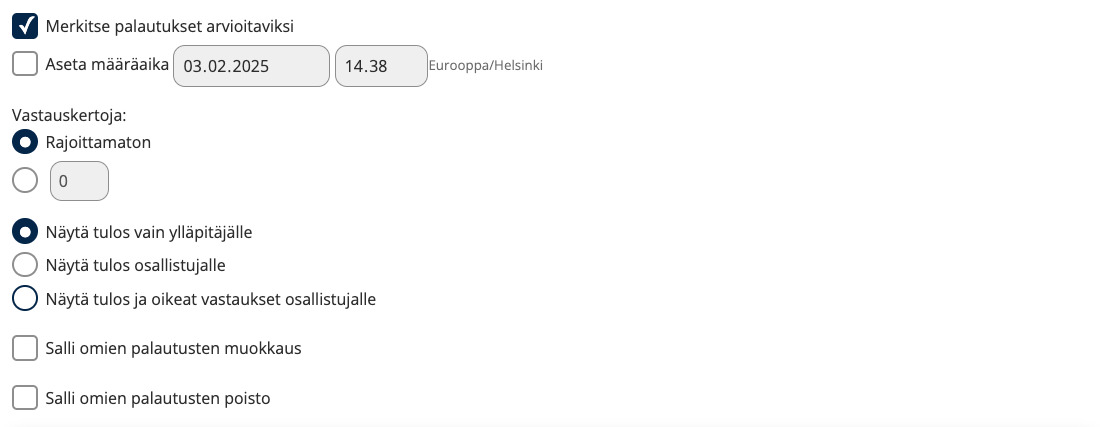
10. Koko tehtävää koskevissa asetuksissa voit myös lisätä tehtävän oppimisen seurantaan (Oppimisen seuranta) sekä määritellä tehtävän julkaisemisen ajankohdan (Ajastus).

11. Muista tallentaa tehtäväsi. Valmis tehtävä näyttää sekä oppijalle että opettajalla tältä:
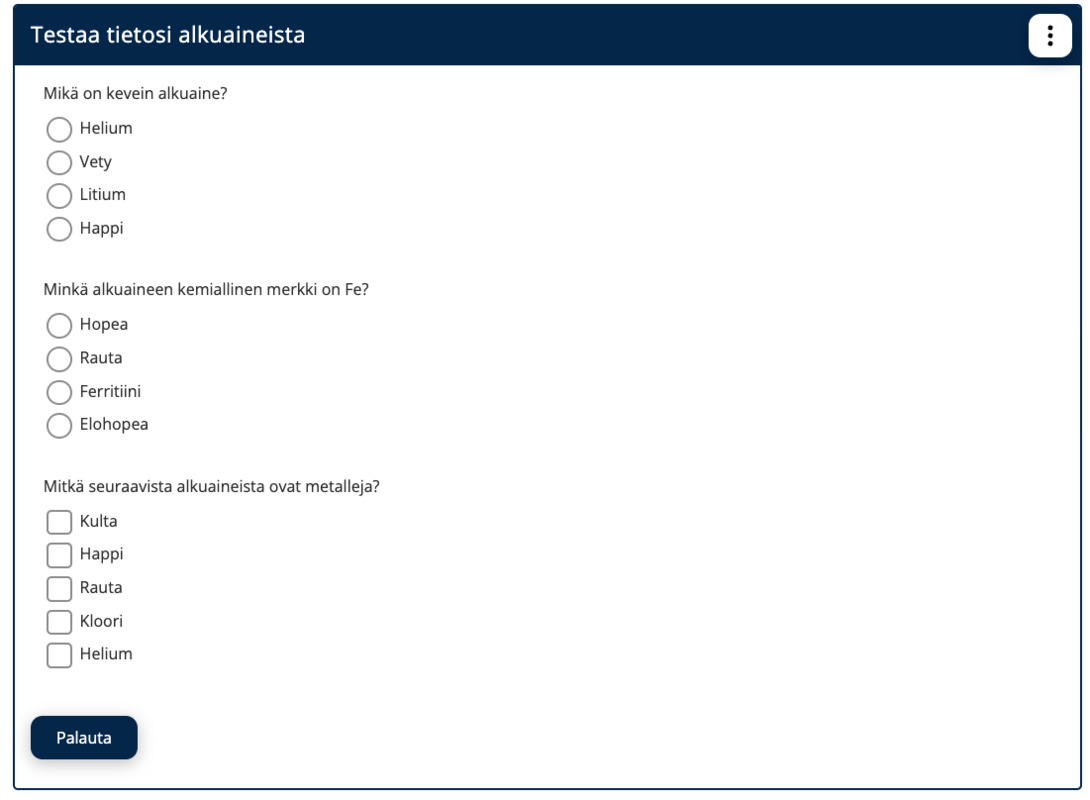
Näin tarkastelet ja arvioit palautuksia:
Kun oppijat ovat palauttaneet vastauksensa, voivat sivun ylläpitäjät (opettajat) tarkastella vastauksia ja antaa niille arviointeja. Oppija näkee vain omat palautuksensa ja niihin saamansa arvioinnit.
1. Avaa osallistujien palautukset klikkaamalla tehtävän alareunasta painiketta Palautukset.
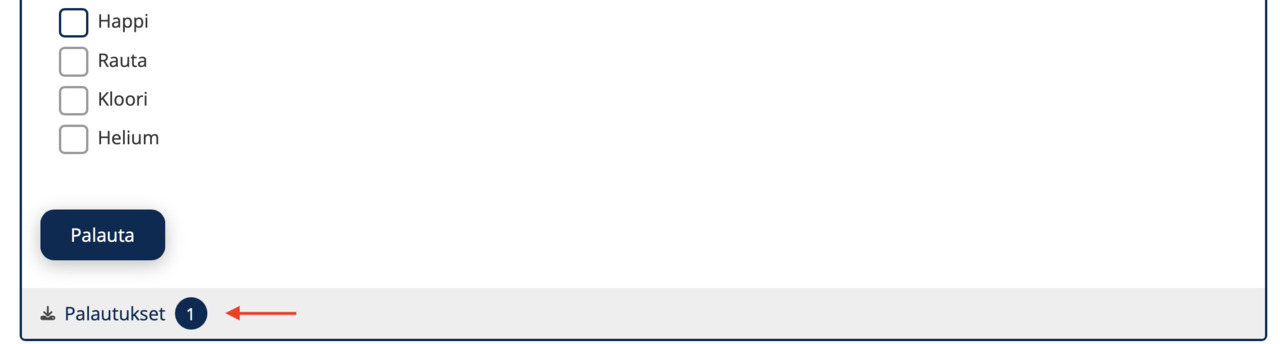
2. Esimerkkikuvassa osallistujia on vain yksi. Kun osallistujia on enemmän, näkyvät osallistujien palautukset allekkain. Oppijan nimen perässä näkyy milloin palautus on tehty, kuinka paljon pisteitä vastaaja on saanut, vastaukseen lisättyjen kommenttien määrä sekä vastaukseen lisättyjen arviointien määrä.

3. Klikkaamalla haluamasi osallistujan palautusta saat auki yksittäisen osallistujan palautuksen ja pääset antamaan sille arviointeja sekä halutessasi muokkaamaan automaattista pisteytystä. Jos muokkaat pisteytystä, muista tallentaa muutoksesi.
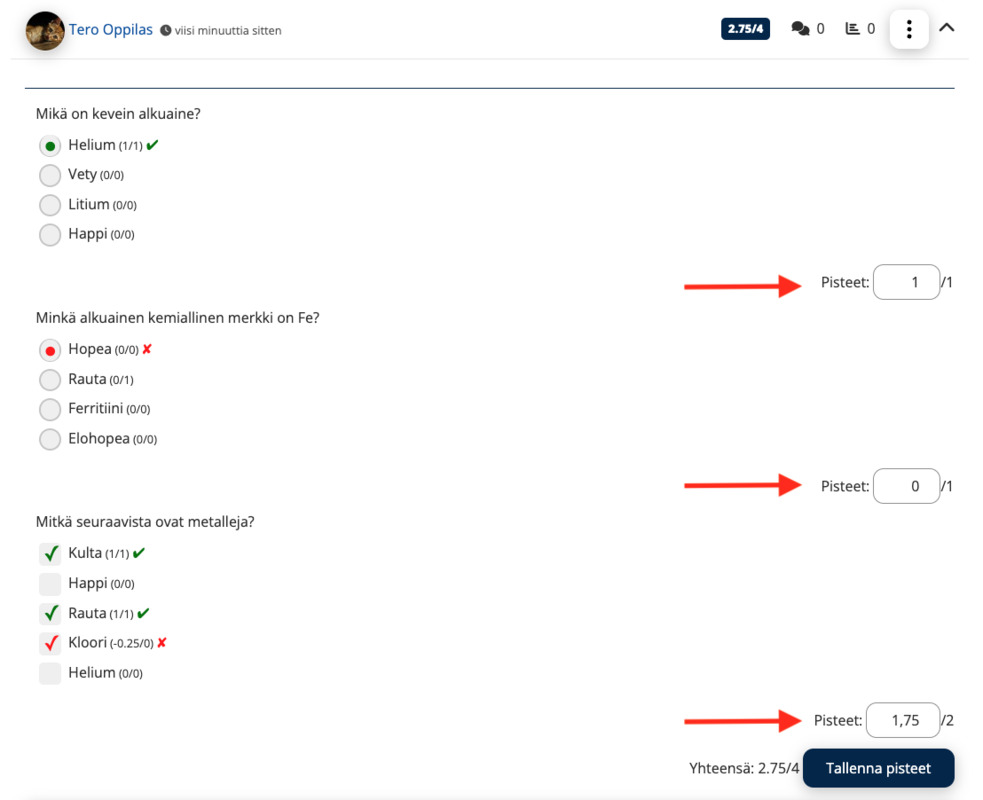
4. Tehtävän alareunasta voit lisätä palautukselle myös kommentteja, arvosanoja ja sanallista palautetta.
5. Paina lopuksi alareunasta Tallenna. Kun tallennat arvioinnin, näkyy se automaattisesti myös palautuksen jättäneelle osallistujalle sekä sivuston ylläpitäjille.
1. Avaa osallistujien palautukset klikkaamalla tehtävän alareunasta painiketta Palautukset.
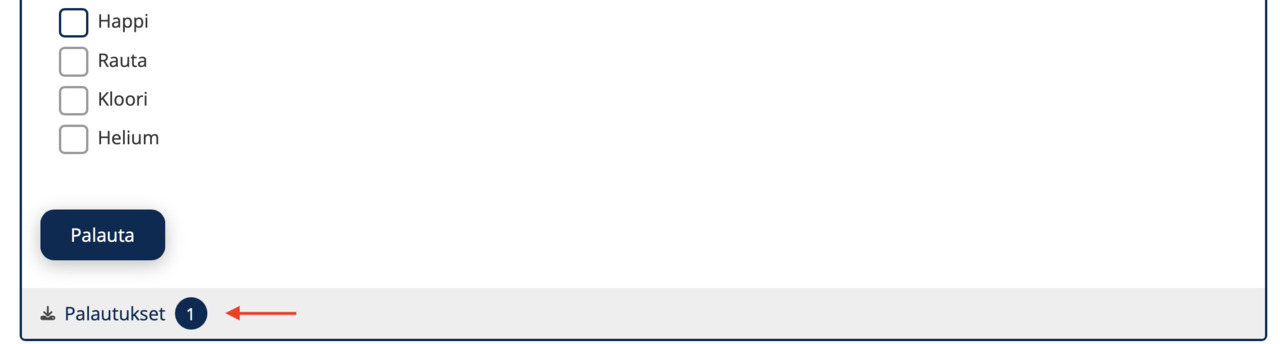
2. Esimerkkikuvassa osallistujia on vain yksi. Kun osallistujia on enemmän, näkyvät osallistujien palautukset allekkain. Oppijan nimen perässä näkyy milloin palautus on tehty, kuinka paljon pisteitä vastaaja on saanut, vastaukseen lisättyjen kommenttien määrä sekä vastaukseen lisättyjen arviointien määrä.

3. Klikkaamalla haluamasi osallistujan palautusta saat auki yksittäisen osallistujan palautuksen ja pääset antamaan sille arviointeja sekä halutessasi muokkaamaan automaattista pisteytystä. Jos muokkaat pisteytystä, muista tallentaa muutoksesi.
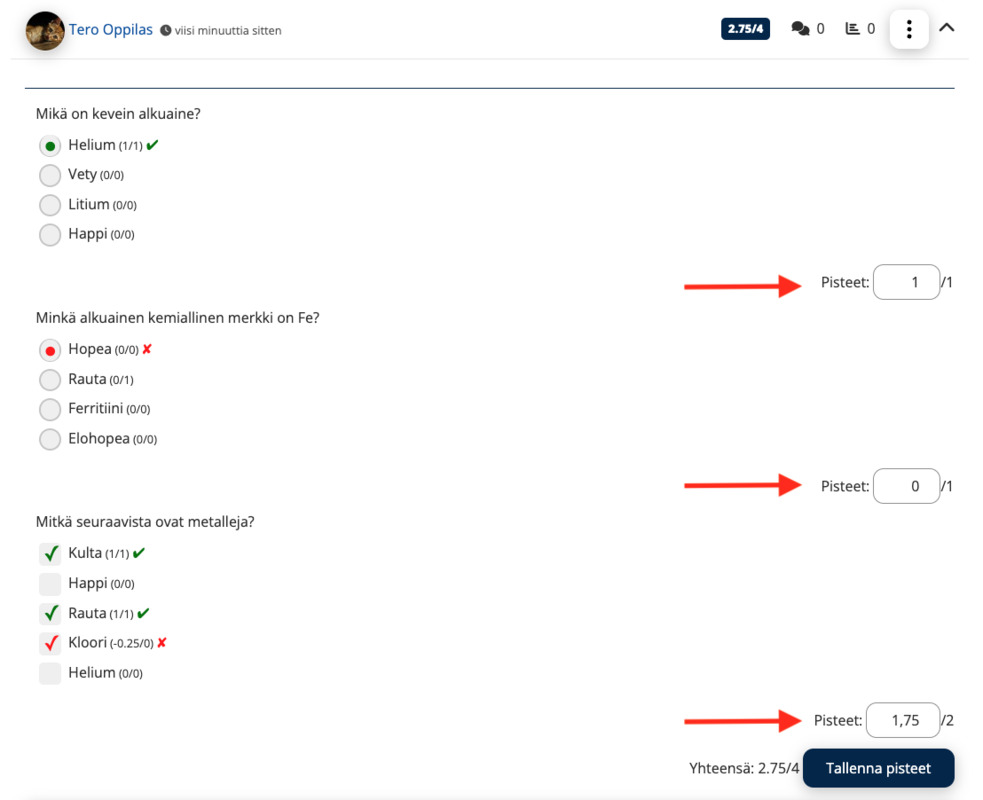
4. Tehtävän alareunasta voit lisätä palautukselle myös kommentteja, arvosanoja ja sanallista palautetta.
5. Paina lopuksi alareunasta Tallenna. Kun tallennat arvioinnin, näkyy se automaattisesti myös palautuksen jättäneelle osallistujalle sekä sivuston ylläpitäjille.